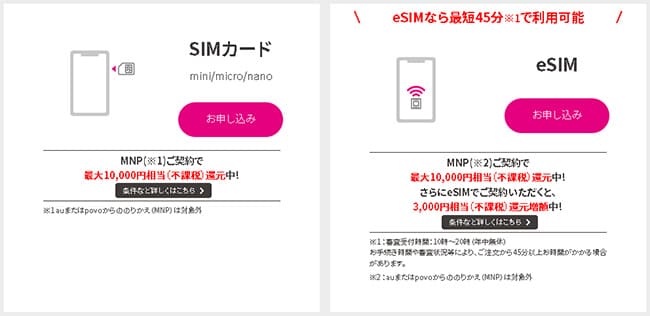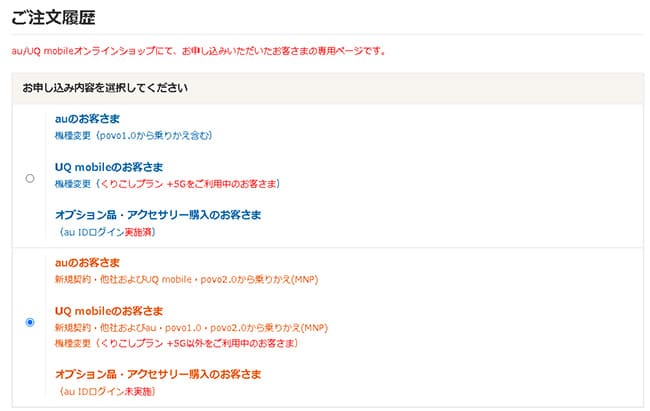この記事ではUQモバイルでPixel 6を使う手順(他社からの乗り換え手順)を解説しています。
結論から先に言うと、UQモバイルではちゃんとPixel 6は使えます。
内容は主に、「他社からのMNP乗り換え手順」や「Pixel 6をUQモバイルで使う時の注意点」についてまとめています。
Pixel 6の特徴や性能は別記事の「Pixel 6を格安SIMで使う手順を解説」でまとめているので、そちらを参考にして頂けると嬉しいです。
この後説明していきますが、「Pixel 6」はUQモバイルで重要なバンド1・3・18/26に対応しています。
※au系のSIMを使う時は対応バンドが対応していても通信できない場合があるので、心配な方は公式サイトの動作確認の記載や他動作確認情報を得てから購入しましょう。なお現時点(2022年11月)では公式サイトの方でも動作確認が完了しています。

(https://www.uqwimax.jp/mobile/products/sim/devices/)
また、Pixel 6はUQモバイルで販売していないので、申し込む前にGoogleストアからPixel 6を購入し、それからUQモバイルで「SIMカードのみ」を申し込む形となります。
今回はauからも「Pixel 6」が発売されています。(Pixel 6 ProはSoftBankのみ)
UQモバイルでのセット購入できなので手間が1つ増えてしまいますが、難しくはないので検討中の方はぜひ参考にして頂ければと思います。
また、今回は「UQモバイルへ乗り換えるタイミングでPixel 6を購入したい方」をベースにているので、該当する方はぜひ参考にしてください。
最大10,000円相当のau Payキャッシュバック!
目次
UQモバイルでPixel 6を使う手順はたったの5つ

他社からUQモバイルへ乗り換えるタイミングで「Pixel 6」を購入する場合だと以下の手順で行います。
- Pixel 6を先に購入する
- MNP予約番号を取得する
- UQモバイルへ申し込む
- 開通手続き(MNP転入)をする
- APN(初期設定)をする
手順①:Pixel 6を購入する
上記でも触れているのでおさらいになりますが、UQモバイルでは「Pixel 6」の販売はないので、先に「Googleオンラインストア」で購入しておきましょう。
他、家電量販店でも問題ありませんので、ご自身の購入ポイント特典など有利な所で購入してください。
また、上記でも少し触れていますが「Pixel 6」のみauでも今回取り扱っています。
auからの乗り換えで「スマホトクするプログラム」を利用したい場合は先にauでPixel 6を購入して、そのまま「持込み」でUQモバイルへ乗り換える形でも問題ありません。
Softbank版・au版のPixel 6もUQモバイルで使う時もそのまま使える
「Pixel 6」は今回、Softbank、auからもリリースされました。
Pixel 5aより以前は基本的にSoftbankで購入した端末にはSoftbankのSIMロックが。auで購入した端末にはauのSIMロックがかかっているので、UQモバイルで使う際には事前にSIMロック解除が必須となります。
ですが、SIMロック解除のガイドラインが改正され2021年10月1日以降に発売される製品購入であれば購入時にSIMロック解除の手続きを実行した状態の販売となるのでSIMロック解除は不要となります。
※原則的には各社のSIMロックはかかっていますが、受け渡しの時に解除した状態(SIMフリー)となります。(※2021年10月26日、SoftBankショップ・auショップ電話確認済み)
手順②:MNP予約番号を取得する
「Pixel 6」を購入したら、利用中の携帯会社から「MNP予約番号」を取得します。
MNP予約番号は電話やオンラインでの取得が基本となります。
| docomo | ドコモスマホから「151」へ電話をかけ、MNP予約番号発行希望を伝える。「My docomo」からの取得も可能。 |
|---|---|
| au | 2021年9月2日より、MNP予約番号の取得は不要になりました。 |
| SoftBank | SoftBankスマホから「*5533」へ電話をかける。一般電話からは「0800-100-5533」。「My SoftBank」からの取得も可能 |
| 楽天モバイル | 「my楽天モバイル」にアクセス>画面右上の三本線メニューから「my 楽天モバイル」→「契約プラン」→「各種手続き」→「他社への乗り換え(MNP予約番号取得)」 |
| Y!mobile | 「my Y!mobile」にアクセス>MNP予約関連手続きをタップする」→「注意事項確認」→「4桁の暗証番号入力」→「本人確認をする」→「MNP予約番号の発行」→アンケートに答える→「予約番号発行の転出時期を選択」→予約番号取得 |
| LINEモバイル | 「LINEモバイルのマイページ」にログイン>「解約・MNP転出」を選択>「MNP予約番号発行を申し込む」を選択>アンケートに答えて「実行する」で完了 |
(※au・povoからUQへ乗り換える時はMNP予約番号の取得は不要です。)
発行されるMNP予約番号には15日間の期限がありますが、UQモバイルへMNP乗り換えをするにはこの有効期限が10日以上必要(取得から5日以内)になります。
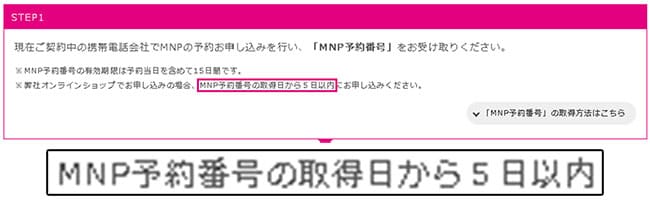
有効期限が過ぎるとUQモバイルへの申し込みができないので、個人的には取得後はそのままUQモバイルへ申し込むことを推奨します。
手順③:UQモバイルへ申し込む
MNP予約番号を取得したらそのままUQモバイルへ申し込みます。
今回、Pixel6は先に購入してあるので、UQモバイルでは「SIMのみ」で申し込みましょう。
(※初心者の方は「SIMカード」で申し込むことを個人的に推奨しています。)
https://shop.uqmobile.jp/shop/#anchor02
申込み自体もシンプルなので迷うことはありませんが、大まかな流れは以下のとおり↓
①UQオンラインストアへ進み、「SIMのみ」を選択する
↓
②SIMサイズ、料金プランの選択、オプションなどを選ぶ
(Pixelシリーズは全てnanoSIMサイズ)
↓
③基本的な個人情報やクレジットカード情報の入力を行う
↓
④申込み後に本人確認書類のアップロードして完璧
また、口座振替も可能ですが専用の用紙記入の手間と手数料220円がかかるので余程の理由がない限りはクレジットカードを推奨します。
また、新規申込みは口座振替は選択できません。
申込み完了後にそのまま本人確認書類をアップロードすれば全て完了です。
SIMのみ+MNPなら最大10,000円のau Pay残高キャッシュバック
現在、UQモバイルでは申込み内容に応じて最大10,000円のau Pay残高キャッシュバックキャンペーンを実施しています。(不定期で増額されることがある)
↓ ↓

このキャッシュバックキャンペーンは、
- UQモバイルオンラインショップから申し込む
- au IDを持っていない方はUQモバイルの申込み時にアカウントを作成
- 申込みプランによって最大10,000円相当のau Pay残高がもらえる
- au Pay残高は開通の翌月下旬に自身のau Pay残高に反映される
流れにそって進むだけなので、とっても簡単です♪
キャッシュバックの受取に関しては別記事でまとめているので、合わせて参考にしてください。

手順④:UQモバイルからSIMカードが届いたら回線切替(MNP転入)をしよう
申込みから2~3日でUQモバイルからSIMカードが届きます。
そしたら、現在お使いの携帯会社からUQモバイルへ回線切替(MNP転入)を行います。
回線切替っていっても、My UQmobileにログインして、回線切替をポチって押すだけの簡単作業だよ
マヒロ君の言うとおり、初めての方が「開通手続きを自分でやる」って聞くと難しそうですよね
だけど実際は、回線専用ページにアクセスし、以下画像のように「お申し込み状況一覧」から「回線切り替え」ボタンをポチッと押すだけで完了です。
https://onlineshop.au.com/common/CSfOrderHistoryDivergence.jsp
混み具合にもよりますが、即時〜30分もあれば自動的に完了します。
この回線が切り替わった時点でキャリアは自動的に解約になるよ
これで、UQモバイルへの乗り換えは完了です。

手順⑤:Pixel 6でUQモバイルのAPNを行う
UQモバイルへ回線が切り替わったら最後にPixel 6でUQモバイルのSIMカードが使えるように【APN】という初期設定を行っていきます。
▼まずはPixel 6の電源をOFFにして側面にあるSIMスロットを付属のSIMピンを使って取り出します。

▼SIMをセットして再び電源を入れたら以下の手順でAPN一覧まで進みます。
アプリ一覧の【設定】>【ネットワークとモバイル設定】>【アクセスポイント】進み、右上の【:】からAPNの新規作成を行います。

入力する情報は以下のとおり↓
| 項目 | 入力内容 |
|---|---|
| 名前(ネットワーク名) | 任意の名前 |
| APN(APN設定) | uqmobile.jp |
| ユーザーID(ユーザー名) | uq@uqmobile.jp |
| パスワード | uq |
| 認証タイプ | CHAP |
| APNプロトコル | IPv4v6、IPv4/IPv6 |
| APNタイプ | default,mms,supl,hipri,dun |
全て作成したら保存して完了。
保存後はAPN一覧に新規作成したUQモバイルのAPNが出現するので、タップしてあげれば完了です!
↓ ↓

UQモバイルの設定完了後に4G表記になれば全て完了です。
以上で、Pixel6を使ってUQモバイルへ乗り換える手順は全て完了です。
UQモバイルのAPNが完了したのにネットに繋がらない時の対処法
これはUQモバイルに限らず、APNが完了したのにネットに繋がらない主な対処法は以下の4つです。
- 数秒~数十秒待ってみる
- モバイルデータ通信がオフになっていないか確認する
- APNを手動設定した方はスペルミスの可能性も
- SIMカードに問題がある場合はサポートセンターへ問い合わせてみよう
対処法①:APNが完了したら一度再起動してあげよう
これはUQモバイルに限ったことではありませんが、初めてAPNを行うとUQモバイルの電波をキャッチするまでに数秒かかることがあります。長い時は数十秒とかも結構あります。
この場合は、一度Pixel 6を再起動するか機内モードをオン→オフするとスムーズにキャッチしてくれます。
因みに僕はいつも初期設定が完了した後は再起動をしちゃいます。
対処法②:モバイルデータ通信がオフになっていないか確かめよう
これも「ネットに繋がらない!」というトラブルで多い原因の1つですが【モバイルデータ】がオフになっていると、強制的にインターネット通信が遮断されます。

「設定」>「ネットワークとインターネット」>「SIM」をタップ>「モバイルデータ」
自分ではタップした覚えがないけど、たまーに何かしらの原因でオフになっていることがあるので、「あれーー?」と思ったらモバイルデータ通信の部分を確認してみてくださいね。
対処法③:APNを手動で行った方はスペルミスの可能性もある
UQモバイルのAPNを手動で行う時によくあるミスですが、手動APNはスペルを1文字でも間違うと正常に動きません。
特に「default,mms,supl,hipri,dun」の部分は文字数が長いので注意しておきましょう。
手動設定の方は一度チェックすることをおすすめします。
対処法④:SIMカードに原因がある場合はサポートセンターへ!
そもそも、UQモバイル×Pixel 6のAPN設定自体はとっても簡単な手順なのでうっかりミスがない限りスムーズに完了します。
ですが、ごくごく稀にSIMカード自体に問題がある場合があります。
この場合は自分でどーすることもできないので、UQモバイル公式サイトのチャット機能を使ってへ問い合わせてください。
UQモバイルへ乗り換えるタイミングでPixel 6を購入するならデータ移行をしよう

UQモバイルへ乗り換えるタイミングでPixel6を購入する方は、旧端末のデータ移行を行います。
現在のAndroidはGoogleアカウントを使ったやり方で簡単にできちゃいます。
また、Pixelの場合は上写真のように新しい方のPixelを最初立ち上げたタイミングで付属のケーブルを使って旧スマホからそのままデータ転送が行えます。
Pixelの公式サイト内でYouTube動画もあるので合わせて参考にしてみてくださいね。
まとめ:Pixel 6をUQモバイルで使うのは簡単!1つ1つ丁寧に行えば失敗なし
以上が、UQモバイルでPixel 6を使う手順でした。
基本的に格安SIM(MVNO)やキャリアのサブブランドへの乗り換えは1人で行います。
「1人で乗り換え」を自分で行うって聞くと難しいイメージを持ってしまいがちですが、1つ1つ丁寧にやっていけば、考えているよりもずっと簡単です。
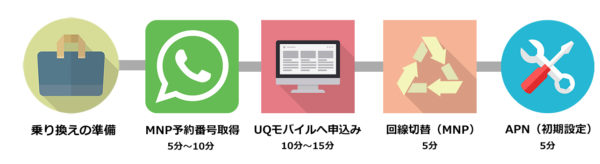
それでは、最後にポイントをおさらいしておきましょう。
- UQモバイルへの乗り換えると同時にPixel 6へ機種変更する方は先に事前に購入しておこう
- MNP予約番号の取得は各社「電話・オンライン」から取得しよう
- 予約番号取得後は遅くても当日~2日以内にUQモバイルへ申込もう
- 本人確認書類やクレジットカードを準備しておくとスムーズに申し込める
- UQモバイルからSIMカードが届いたら回線切替をしよう
- 回線が切り替わったらSIMカードをPixel 6に挿してAPNを完了させよう
- 全て完了後に前に使っていた通信事業社は自動で解約になる
初めてキャリアから乗り換えを行う方は多少の不安はあるかと思いますが、一度UQモバイルにしてしまえば、毎月のスマホがグッと安くなります。
スマホ代はこれから一生付き合っていく大きな固定費なので、「毎月のスマホ代もっと安くならないかな。。」と悩んでいる方は、ぜひ参考にしてくださいね
いまならUQモバイルの申込みで最大10,000円相当のau Pay残高キャッシュバック付きなのでタイミングとしては絶好のチャンスですね!